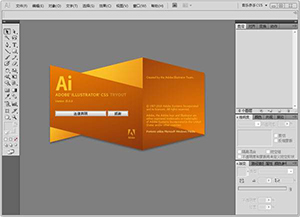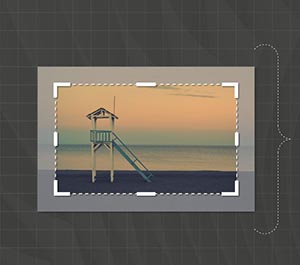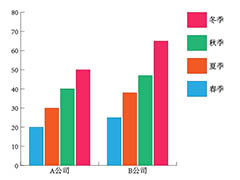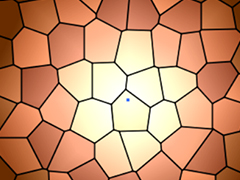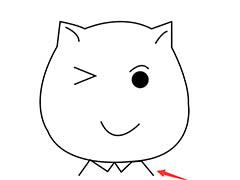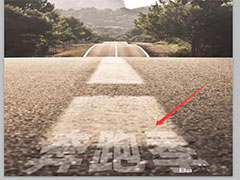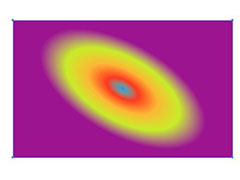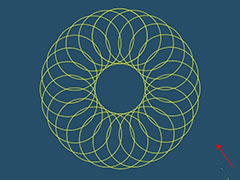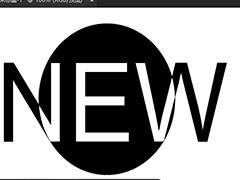ai虚线怎么变成圆点?就是绘制的虚线图形变成圆点图形,下面我们就来看看详细的教程。
一、虚线圆变圆点圆
我们现在看到的图形是黑色的圆形虚线效果。
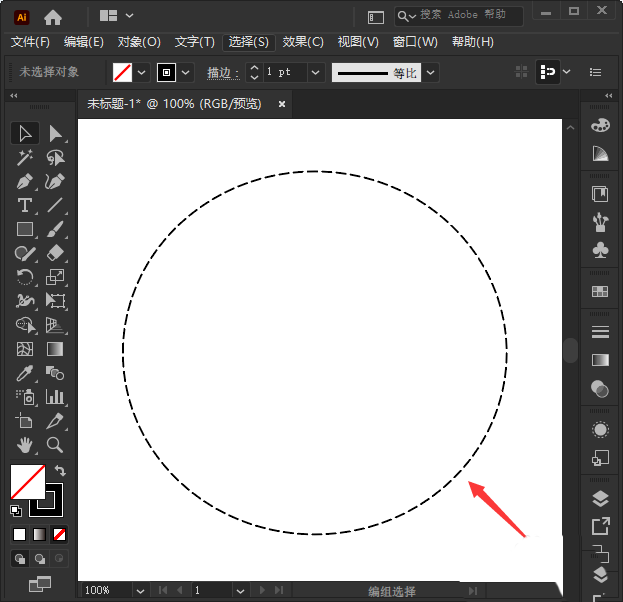
接着,我们选中圆形虚线,然后在右边打开【描边】面板,把端点设置为【圆头端点】。
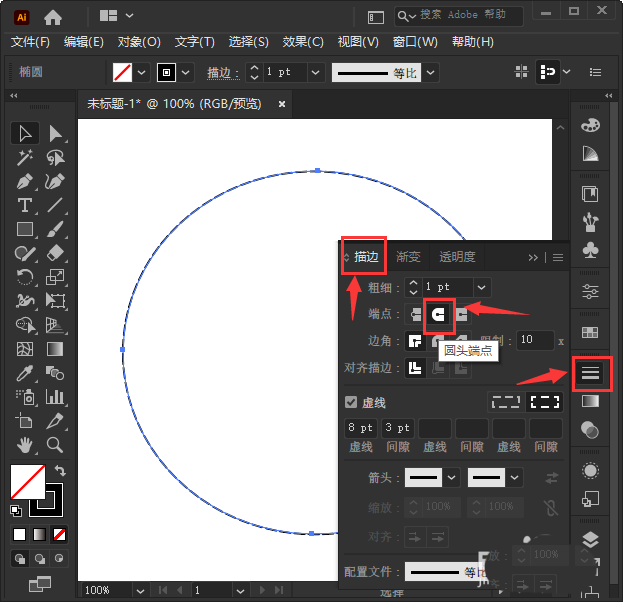
接下来,我们把粗细的参数修改为【30pt】,虚线为【1pt】,间隙为【50pt】。
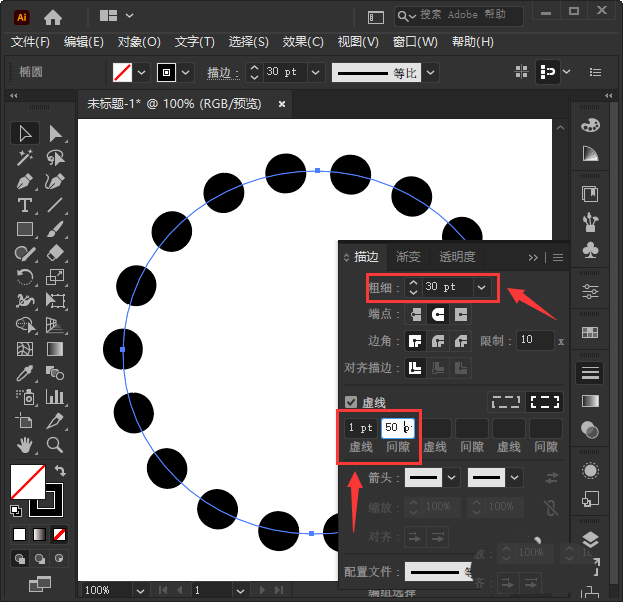
最后,我们看到圆形虚线的就变成圆点效果了(可根据自己的需要调整描边颜色即可)。
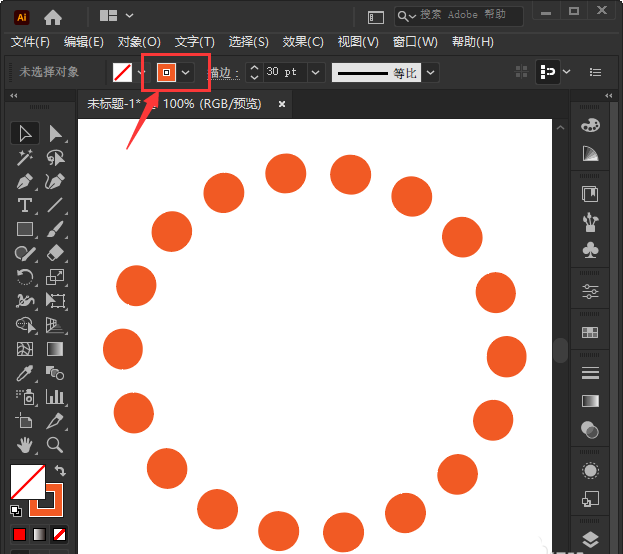
二、虚线直线变圆点直线
打开一个AI文档
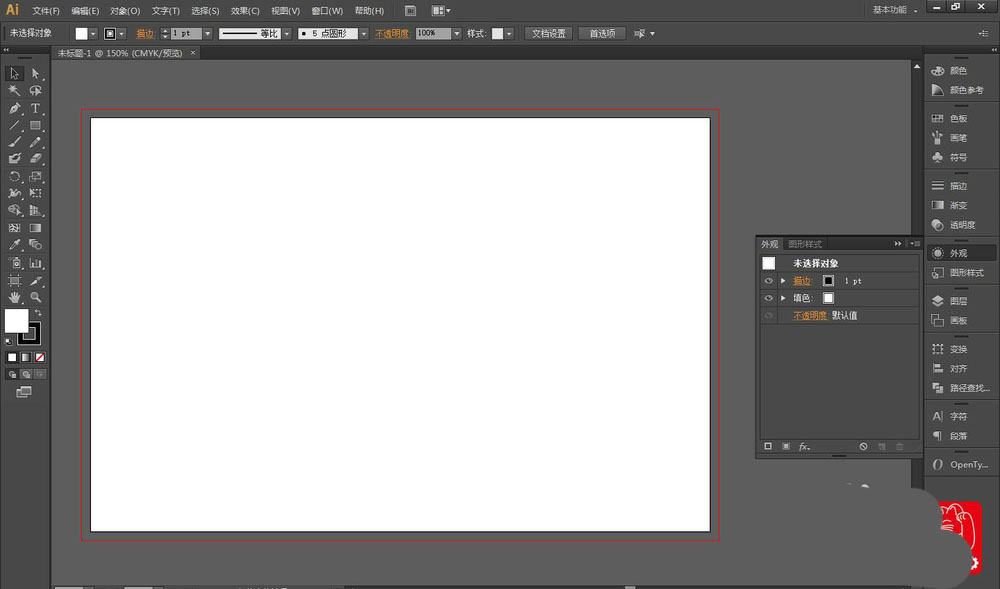
用“直线工具”,或是“钢笔工具”画一条线,如下图画了一条直线
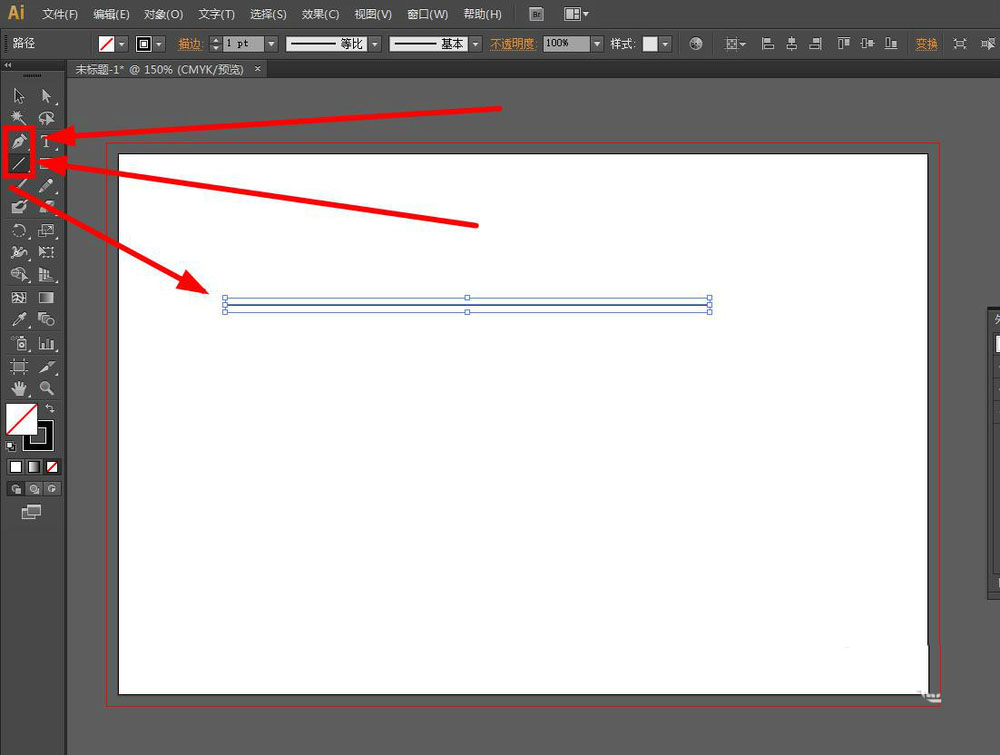
然后点击如图所示“窗口”+“描边”
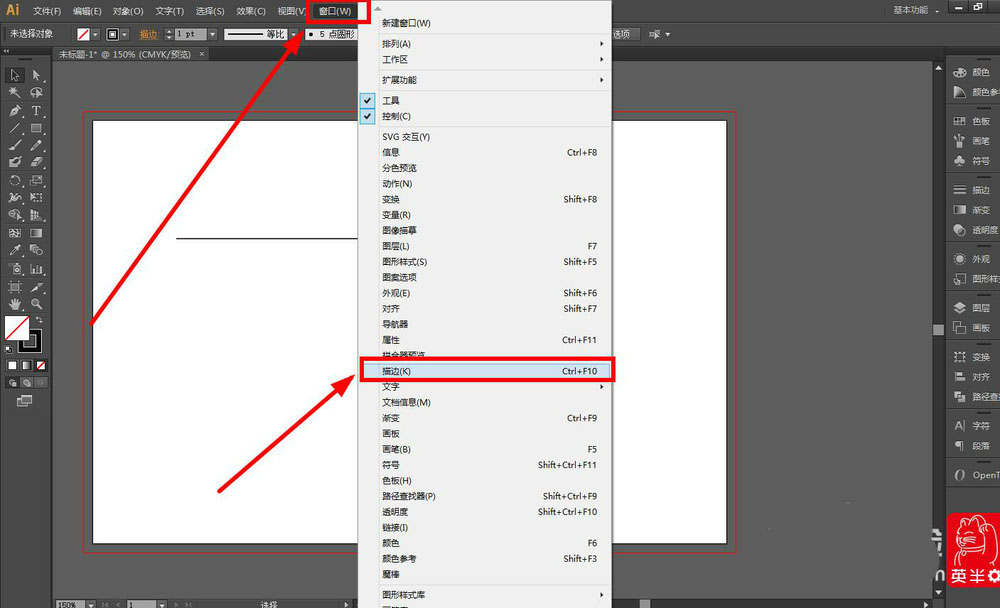
出现“描边”窗口
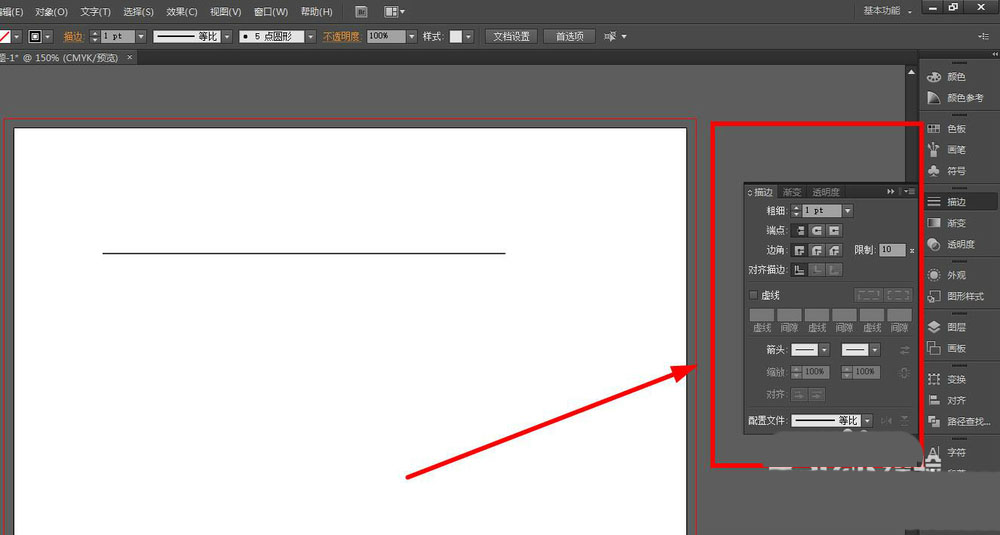
选择已经画好的“直线”
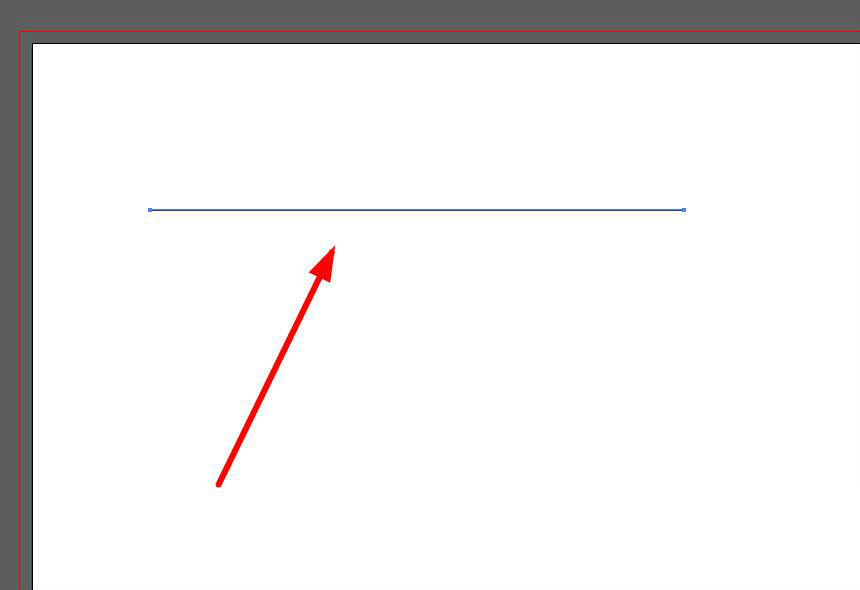
然后在“描边”窗口中,端点改为“圆头端点”,如图所示位置

勾选“虚线”
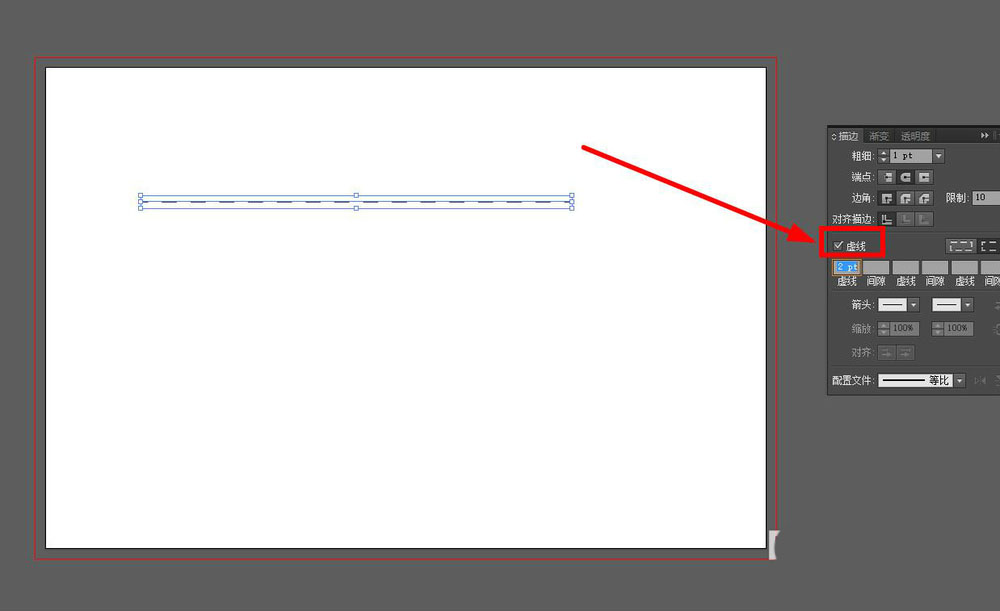
将第一个“虚线”值改为0,如图所示区域

“间隙”值输入要比“线条粗细”大,我直接输入一个“12”(待会根据需要更改)如图所示位置

然后将“粗细”改大(按照自己需求更改),我改为6(能看到就行),如图所示区域
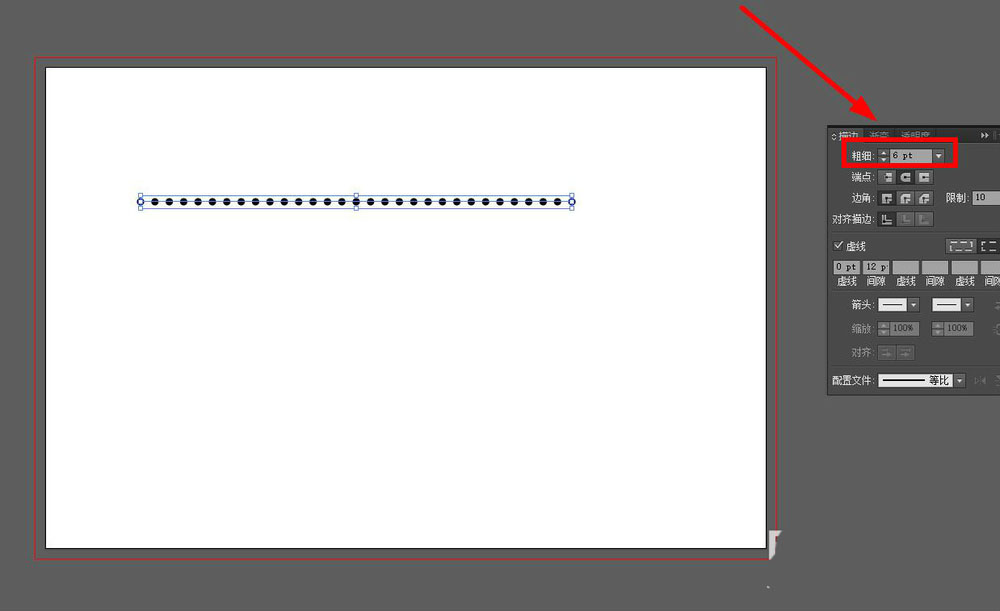
然后就可以看到直线变为“圆头虚线”
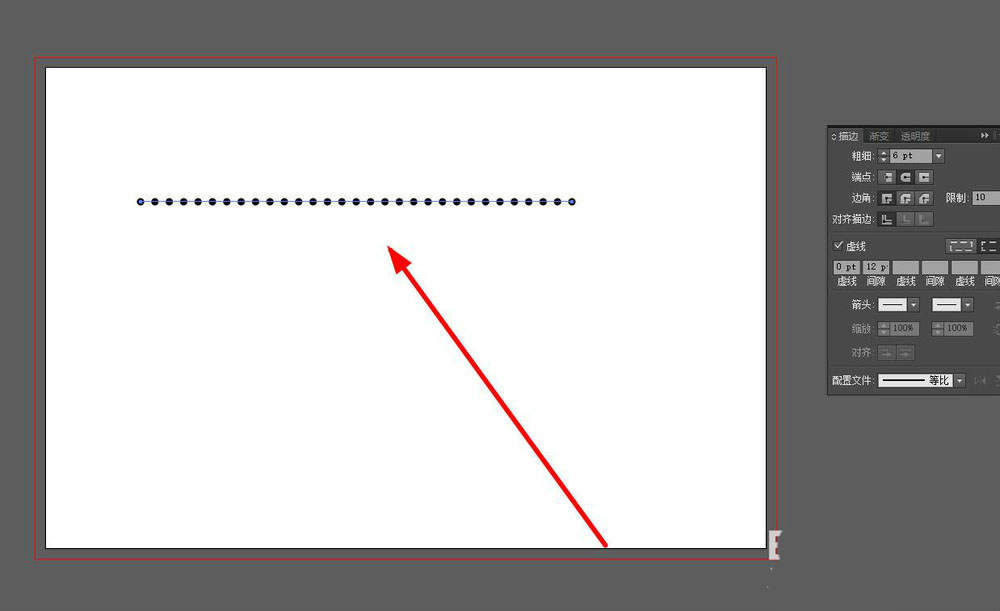
要更改就直接改“粗细”和“间隙”的大小就可以了
以上就是ai把虚线变成圆点的技巧,希望大家喜欢,请继续关注PSD素材网(www.PSD.cn)。